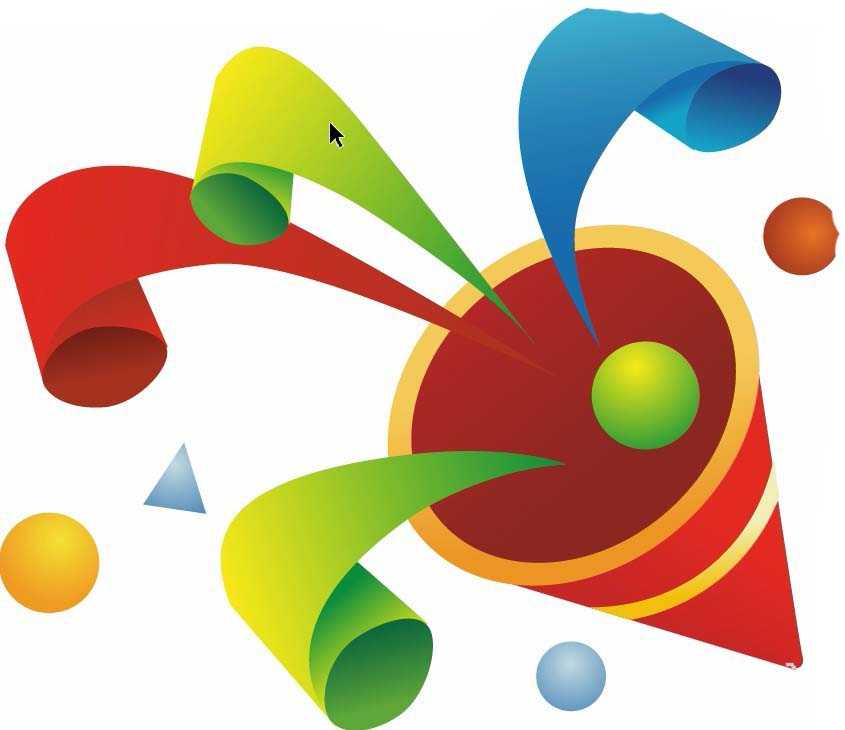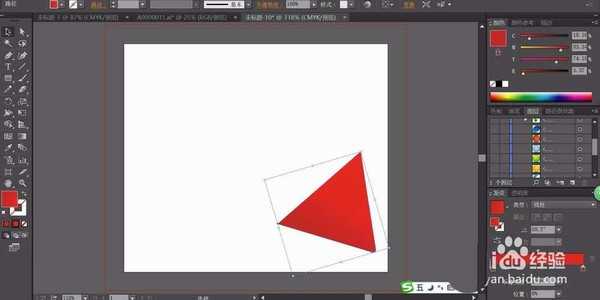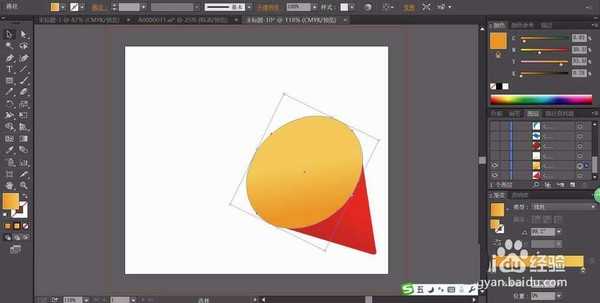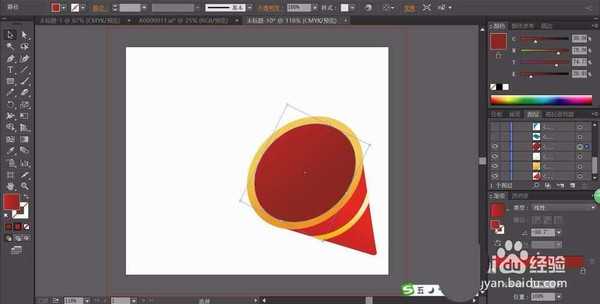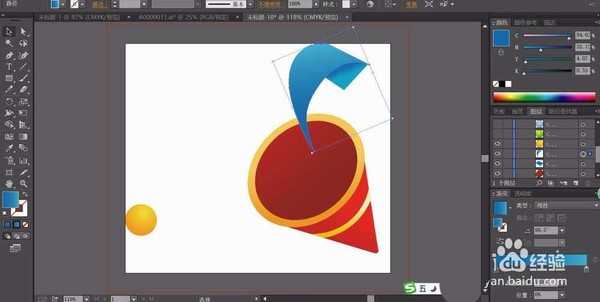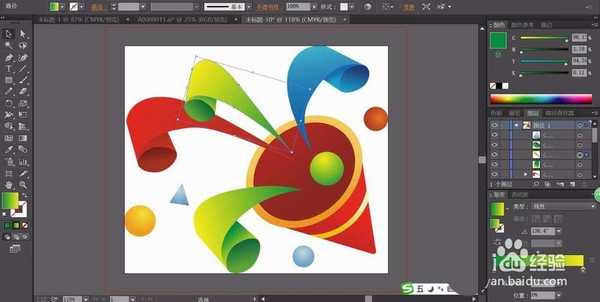在重要的节日里面,我们会准备一些庆祝的道具,这个礼花筒就是其中的一种。该怎么画礼花筒呢?下面我们就来看看绘制礼花筒的方法,从中学习一下冷暖色调的搭配方法,还有一些特殊元素的形状的绘制技巧,详细请看下文介绍。
- 软件名称:
- Adobe Illustrator CC(AI) 2018特别版 简体中文完整版
- 软件大小:
- 2.03GB
- 更新时间:
- 2017-10-19立即下载
1、先用钢笔画出礼花筒的正面三角形路径,我们用红色的渐变填充这个三角形。
2、继续使用圆形的工具画出这个礼花筒的顶部,我们用橙黄色的渐变填充这个礼花筒的顶端。
3、接着,我们用暗橙红色的渐变填充这个礼花筒的顶端的内部圆形,用钢笔画出礼花筒的正面的圆弧并用亮橙色的渐变填充。
4、画出一个飘带的形状,我们重点画出飘带的左则面,中间、正面这样的三个路径并用不同的蓝色渐变填充。
5、画出两个圆球在礼花筒的左侧与顶端,我们用橙黄色的渐变与蓝色的渐变填充。
6、继续画出更多的色调不同的圆球在礼花筒的周围区域。
7、最后,我们画出更多的飘带在礼花筒的左侧、中间、下方。我们分别填充红色的渐变、绿色的渐变等,完成礼花筒的图标设计。
以上就是ai绘制礼花筒的教程,希望大家喜欢,请继续关注。
相关推荐:
AI怎么绘制彩色的等距螺旋线?
ai怎么绘制矢量烟花图? ai漂亮烟花的画法
ai怎么绘制扭曲效果的放射线? ai螺旋扭曲线条的画法
华山资源网 Design By www.eoogi.com
广告合作:本站广告合作请联系QQ:858582 申请时备注:广告合作(否则不回)
免责声明:本站资源来自互联网收集,仅供用于学习和交流,请遵循相关法律法规,本站一切资源不代表本站立场,如有侵权、后门、不妥请联系本站删除!
免责声明:本站资源来自互联网收集,仅供用于学习和交流,请遵循相关法律法规,本站一切资源不代表本站立场,如有侵权、后门、不妥请联系本站删除!
华山资源网 Design By www.eoogi.com
暂无评论...
更新日志
2024年11月20日
2024年11月20日
- Rhymist / LusciousBB《年轮》[FLAC/分轨][410.02MB]
- 群星《歌手2024 第11期》[320K/MP3][93.88MB]
- 群星《歌手2024 第11期》[FLAC/分轨][496.06MB]
- 群星《国风超有戏 第7期》[320K/MP3][30.73MB]
- 模拟之声慢刻CD《试音天品8[女声低音炮]》[低速原抓WAV+CUE]
- 群星《抖烧第三季DSD》[低速原抓WAV+CUE]
- [ABC]蔡琴《百万琴歌[6N纯银镀膜]》[低速原抓WAV+CUE]
- 群星《国风超有戏 第7期》[FLAC/分轨][147.99MB]
- 群星《闪光的夏天 第3期》[320K/MP3][61.94MB]
- 群星《闪光的夏天 第3期》[FLAC/分轨][336MB]
- 【迷幻电音】Elea-2024-Hypnos(FLAC)
- 【民族融合】VA-2024-TheOrientCollective:GoldenSand(FLAC)
- 谭嘉仪-EyesOnMe新曲+精选2022【低速原抓WAV+CUE】
- 尚士达《莫回头》[320K/MP3][184.64MB]
- 尚士达《莫回头》[Hi-Res][24bit 48kHz][FLAC/分轨][1.27G]